기 타 이런뎅*님 Prince_PE_11th 작업표시줄 아이콘정렬을 가운데로 하여보았습니다
2021.07.11 12:52
윈도우 11에서 작업표시줄 아이콘 정렬을 가운데로 해주는 설정이 있어서 이부분에 대해서 관심들이 많으신것 같습니다
저의 경우 PE에서 단순 백업,복원만 하여서...그리고 익숙하여서인지 그런가보다 하였었습니다
StartIsBack에서도 시작버튼은 아니지만 아이콘을 가운데 정렬해주는 기능이 있습니다..이미 다 알고 계시고 활용하시는 기능일것입니다
지인분께서 궁금하셨던지 이런뎅*님 Prince_PE_11th.wim에 이 기능을 적용해보고 싶어하셔서 저의 취향은 아니지만 적용을 해보았더니 잘 적용이
되네요...
레지 한줄로 간단히 설정이 됩니다..시작버튼이 고정이어서 좀 그렇지만...아이콘이 왼쪽에 정렬이 된것이 지겨우시다면...잠시 가운데 정렬을 해보시
는것도 재미가 있으실것 같습니다
1. 왕*님의 저용량 PE에서는 StartIsBack을 설정할수가 없어서...입니*님 작품에서 설정후 레지를 추출해서 하여서 필요한 레지를 찾았습니다
입니*님 작품에 있는 버전이 더 최신버전이네요..
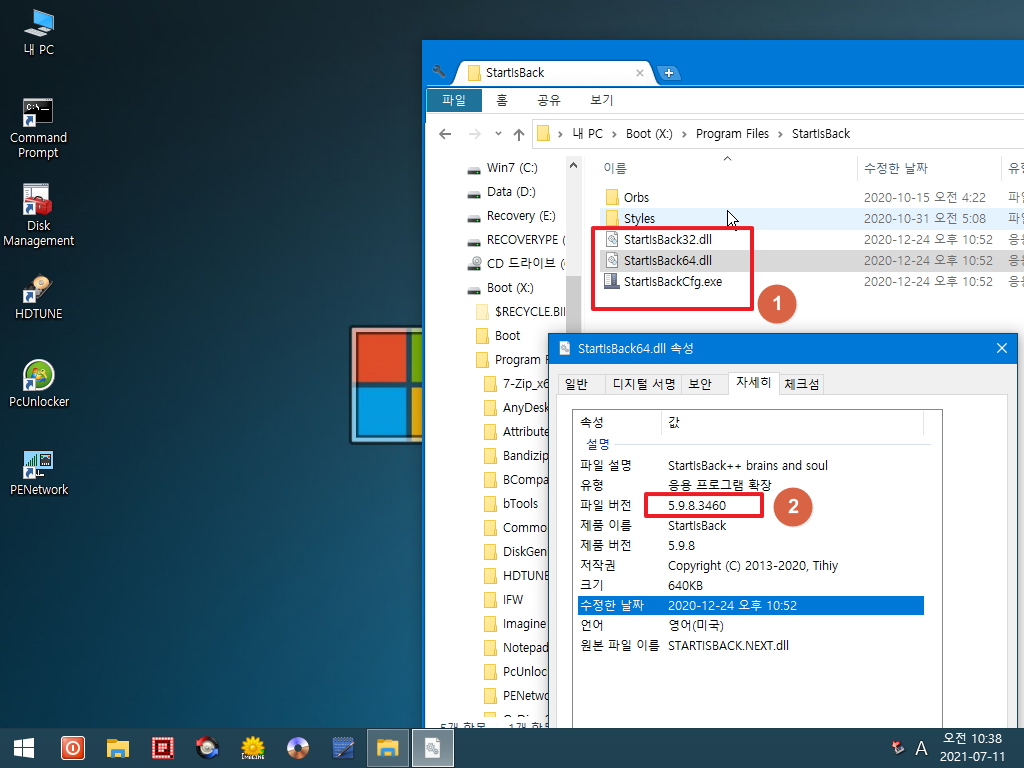
2. StartIsBackCfg.exe 를 실행하며 아래처럼 설정 메뉴가 나옵니다.
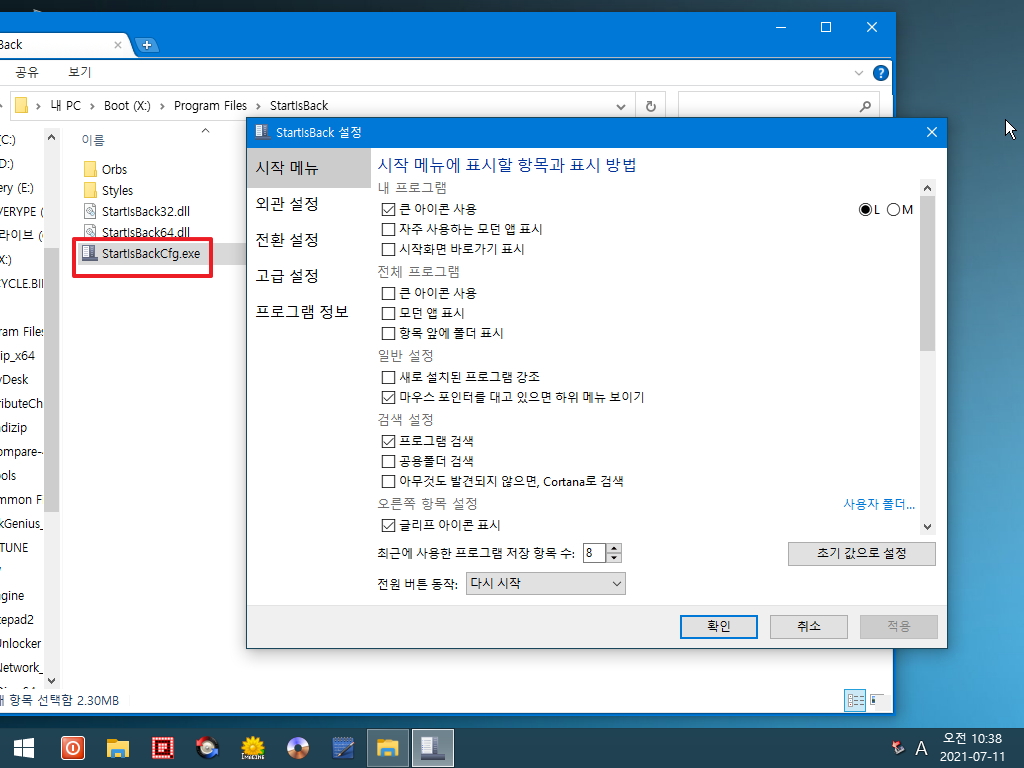
3. 2번 네모에서는 작업표시줄 아이콘 크기나 아이콘 간격을 설정할수가 있습니다...3번 네모를 클릭하시면 필요한 설정이 보입니다.
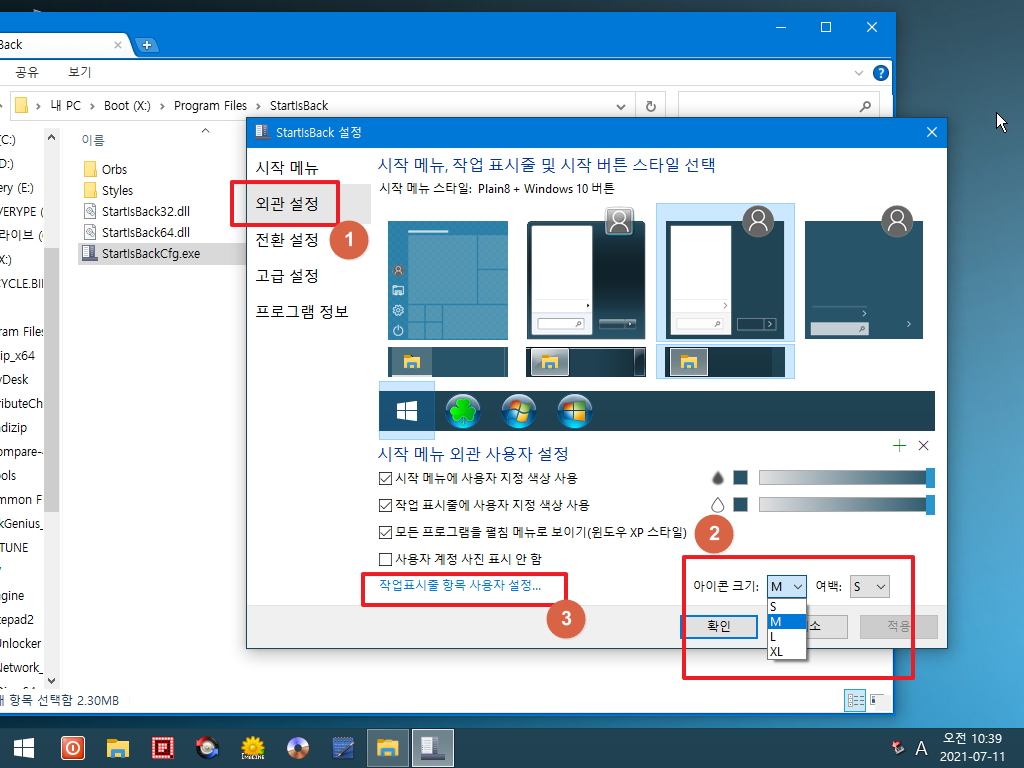
4. 2번 네모를 체크를 해주시고 설정을 적용하시면 바로 적용이 됩니다
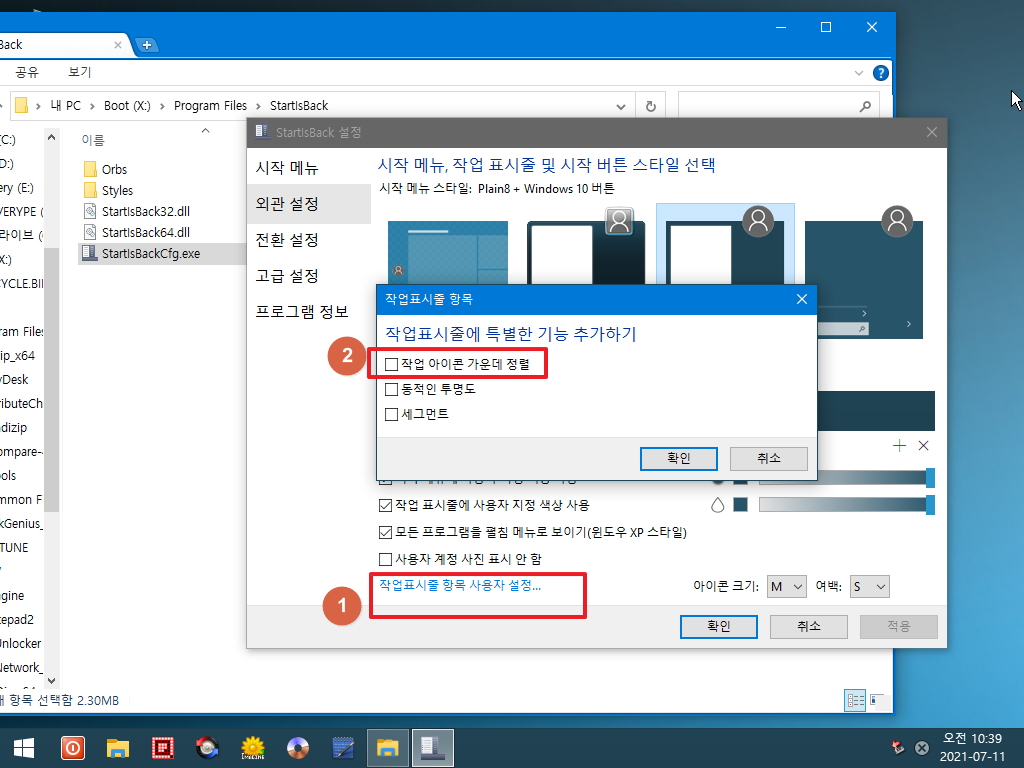
5. 시작버튼은 그대로지만..아이콘들은 가운데 정렬이 되었습니다
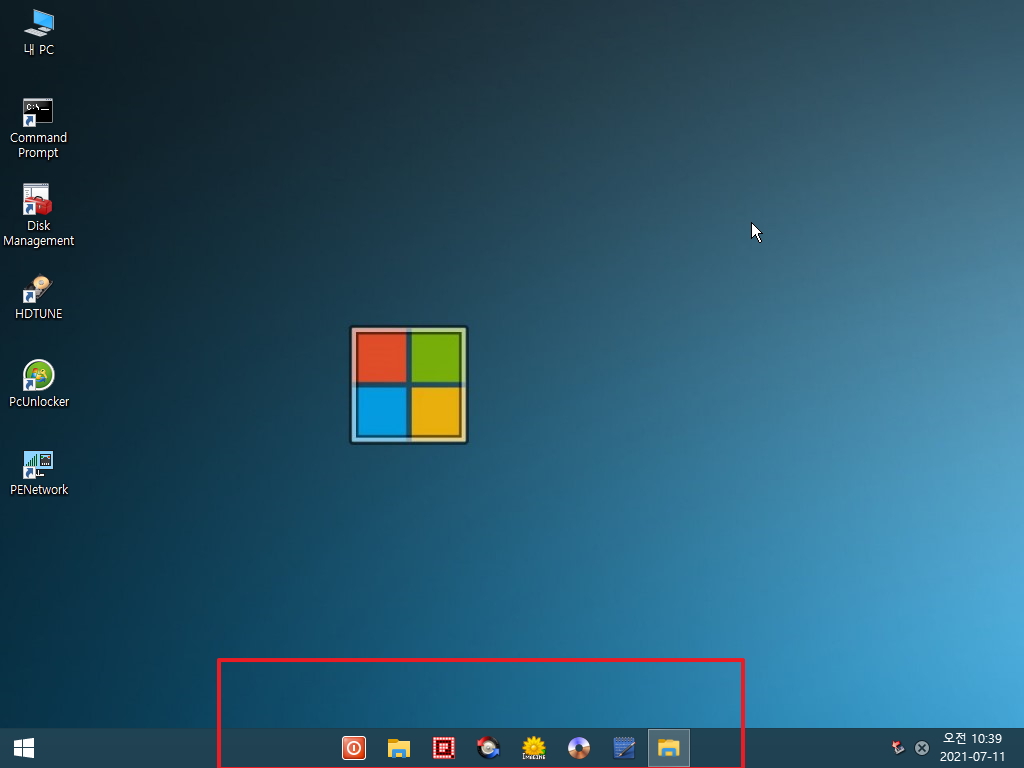
6. 설정 완료후 필요한 레지를 추출하시면 됩니다..pe에 적용하기 위해서는 추출한 레지에서 필요한 레지를 찾아서 하이브 해주면 되지만 이런뎅*님
Prince_PE_11th의 경우 레지 한줄만 추가하면 되어서 Windows\System32\Registry\ 폴더에 reg파일을 추가해주시면 잘 적용이 됩니다
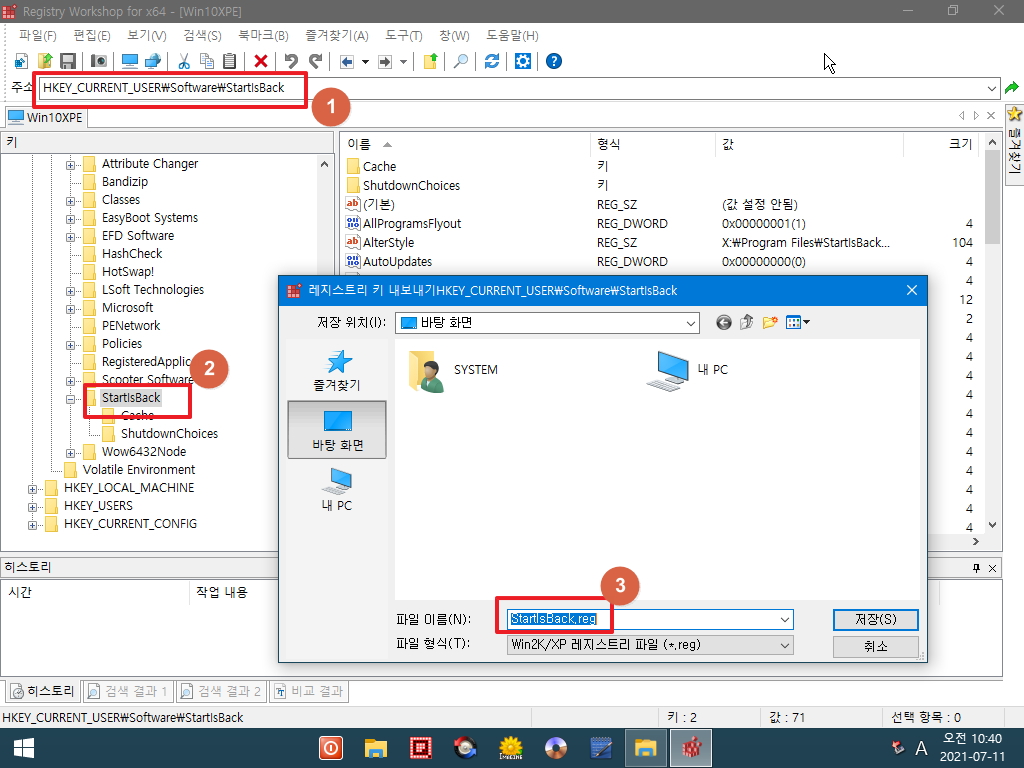
7. 이런뎅*님 Prince_PE_11th 에 reg파일을 추가해서 적용한 모습입니다...작업표시줄 아이콘이 가운데 정렬이 되었습니다
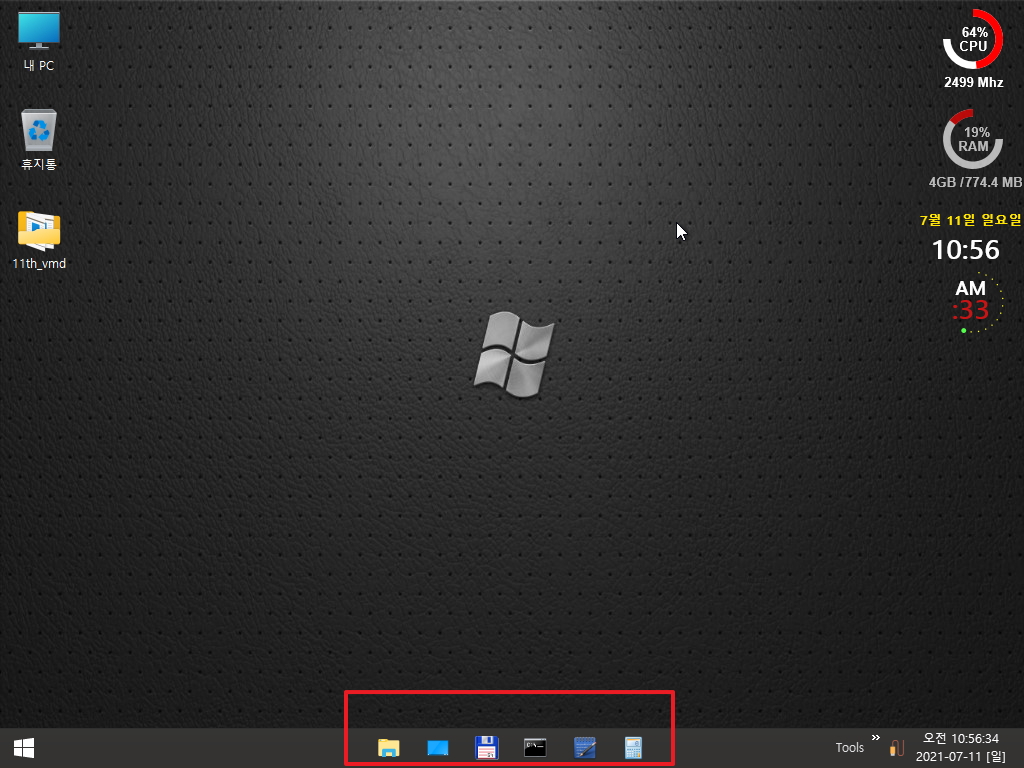
8. Registry 폴더에 reg 파일을 추가한 모습입니다...레지도 한줄로 간단합니다...가운데 정렬로 활용하시다 지겨우시면 reg파일을 삭제하시면 됩니다
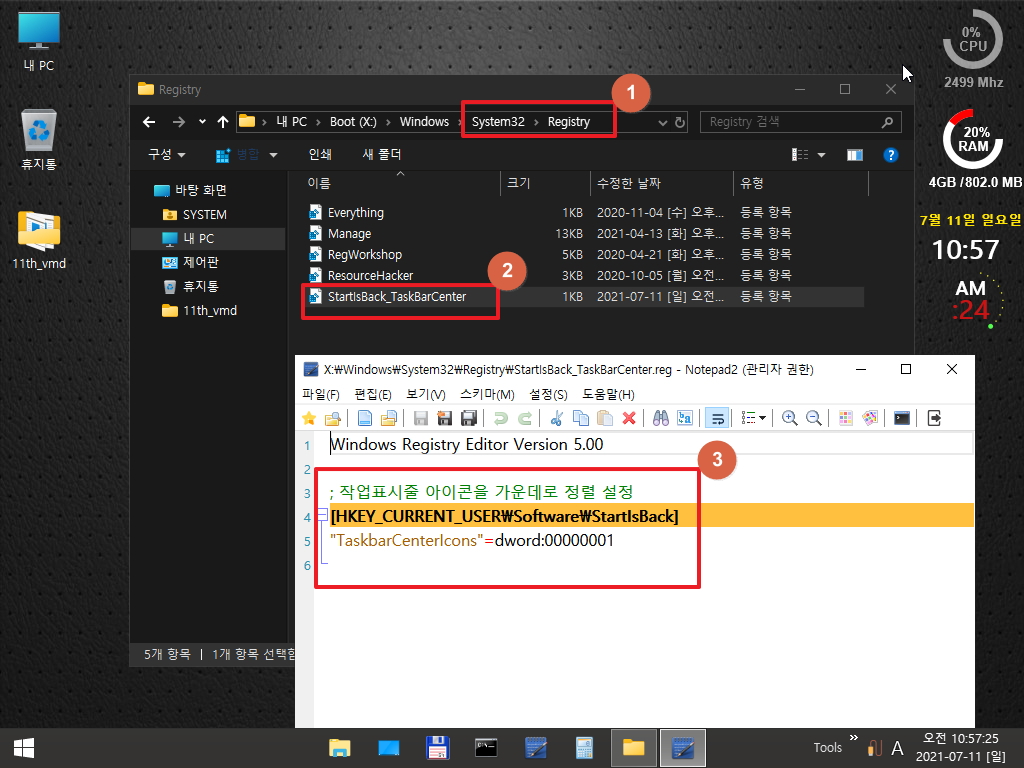
9. Registry 폴더의 reg 파일을 등록하는 Registry.cmd가 실행되고 작업완료전에 탐색기가 실행이 되어서 구닥다리 컴퓨터에서는 아이콘이 가운데로
정렬이 되지 않아서 Registry.cmd 가 모든 레지를 등록 완료후 탐색기가 실행이 되도록 하였습니다
최신 컴퓨터에서 Registry.cmd 실행이 빠르게 되어서 잘 되시는 분은 이렇게 하지 않으셔도 되십니다
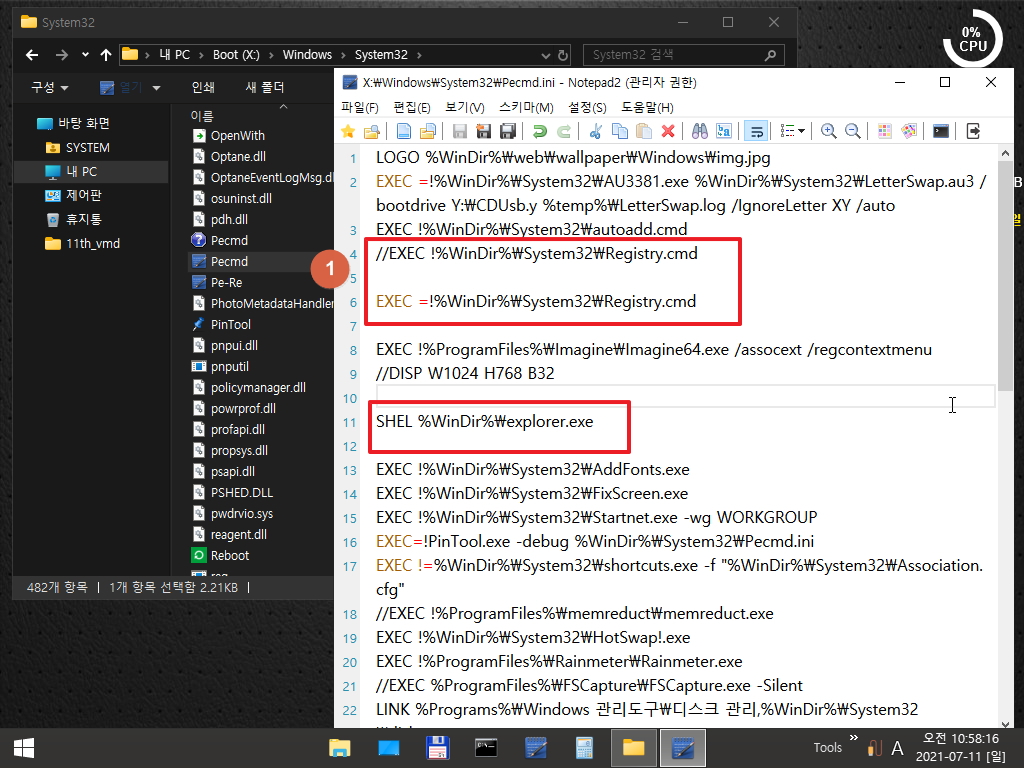
10. config 폴더 입니다...파일숨김이 되어서 현재는 보이지 않습니다
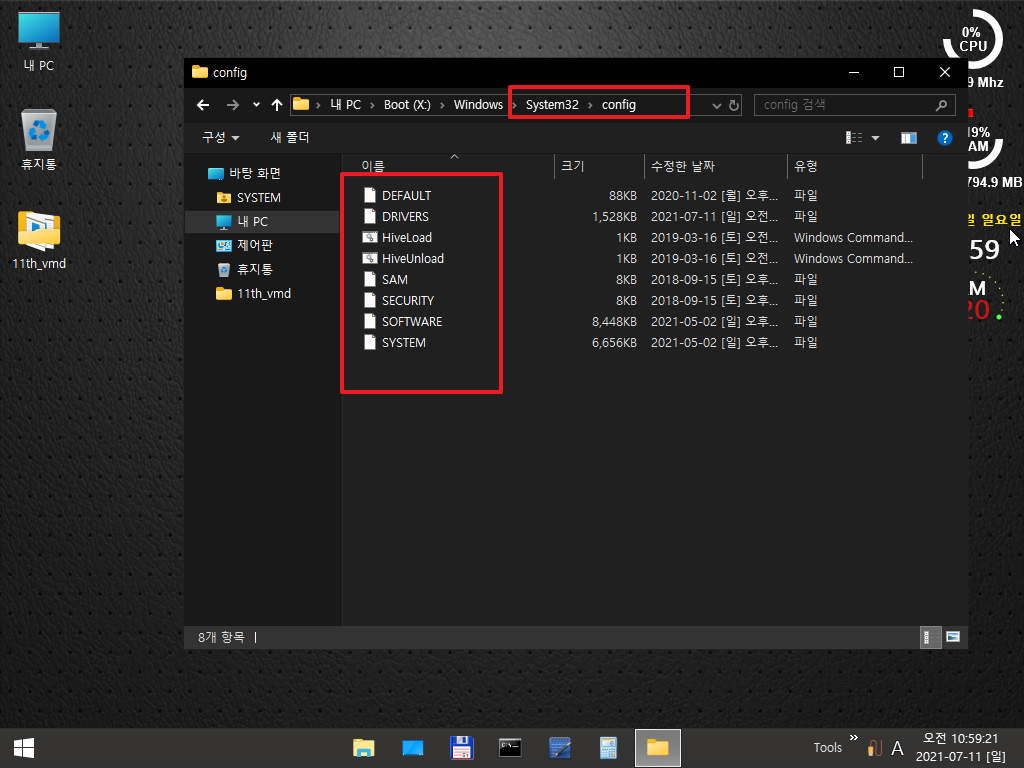
11. Prince_PE_11th 의 경우 드라이버 추가가 되어서 인지 아래와 같이 레지를 추가한 흔적이 있습니다..wim 파일에서 필요없는 파일들을 삭제를
해주시면 깔끔해질것 같습니다
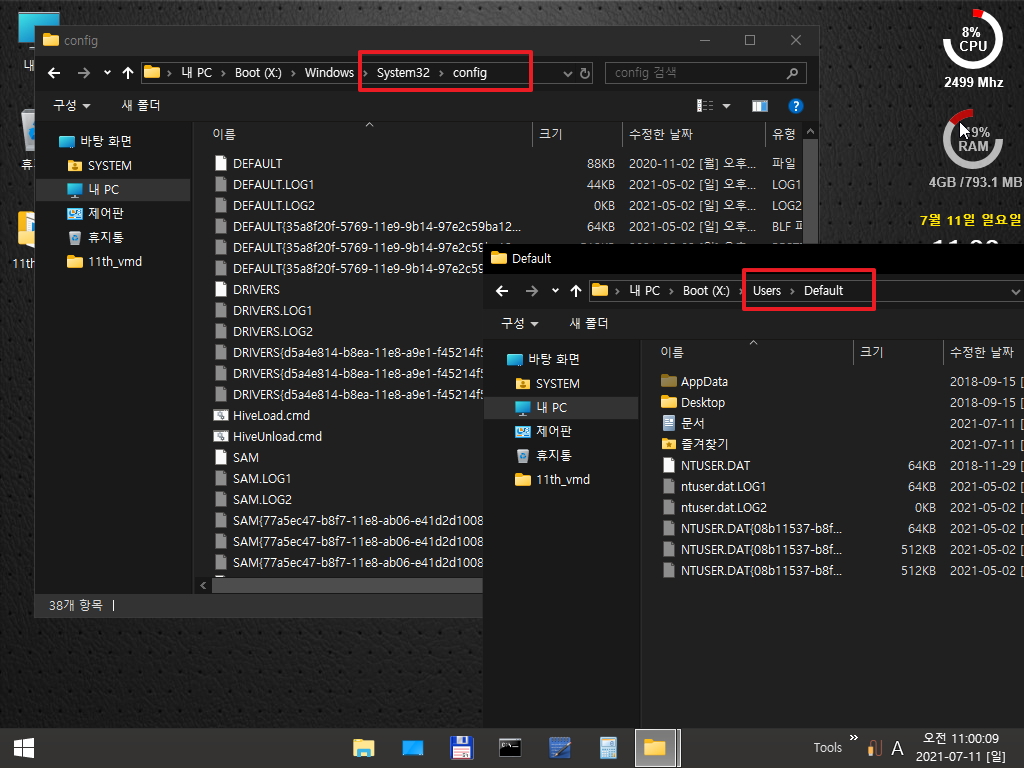
12. 지난 사용기에 사용했던 PE에 적용을 하여 보았습니다...작업표시줄 아이콘이 가운데 정렬이 되기 때문에 배경화면을 잘 설정을 해야 아이콘이
잘 보일것 같네요..
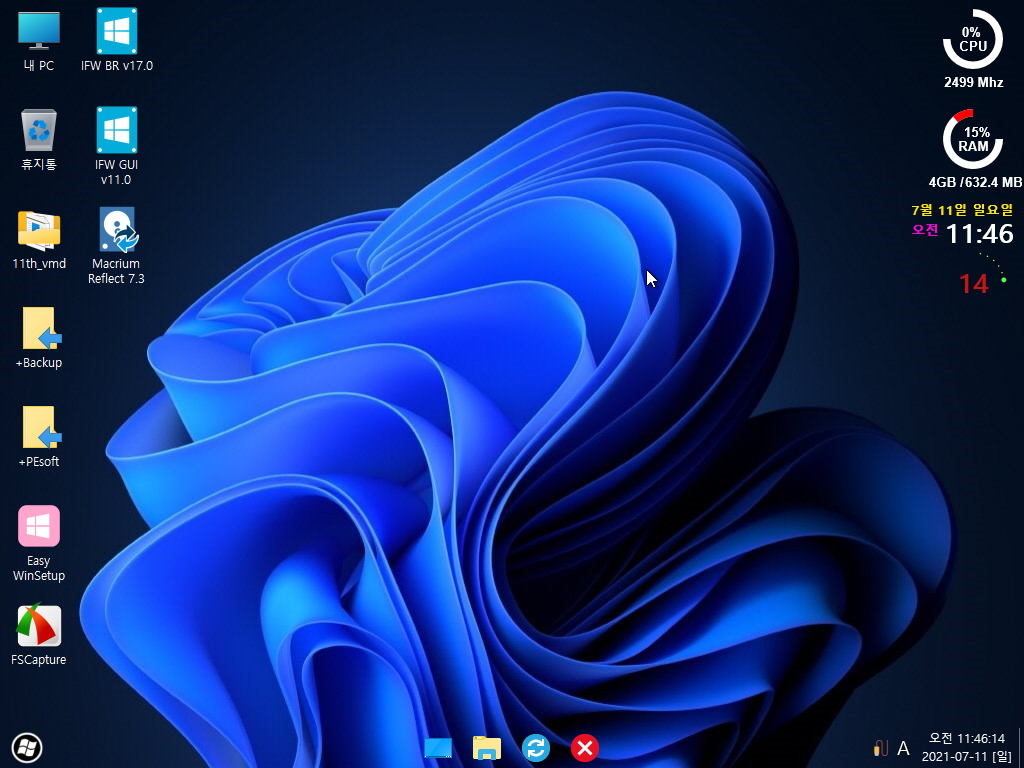
13. reg 파일을 wim 파일에 넣지 않고 편하게 Backup 폴더에 있는 PEsoft.ini에서 설정하는것을 하여 보았습니다...이왕이면 편한것이 좋죠
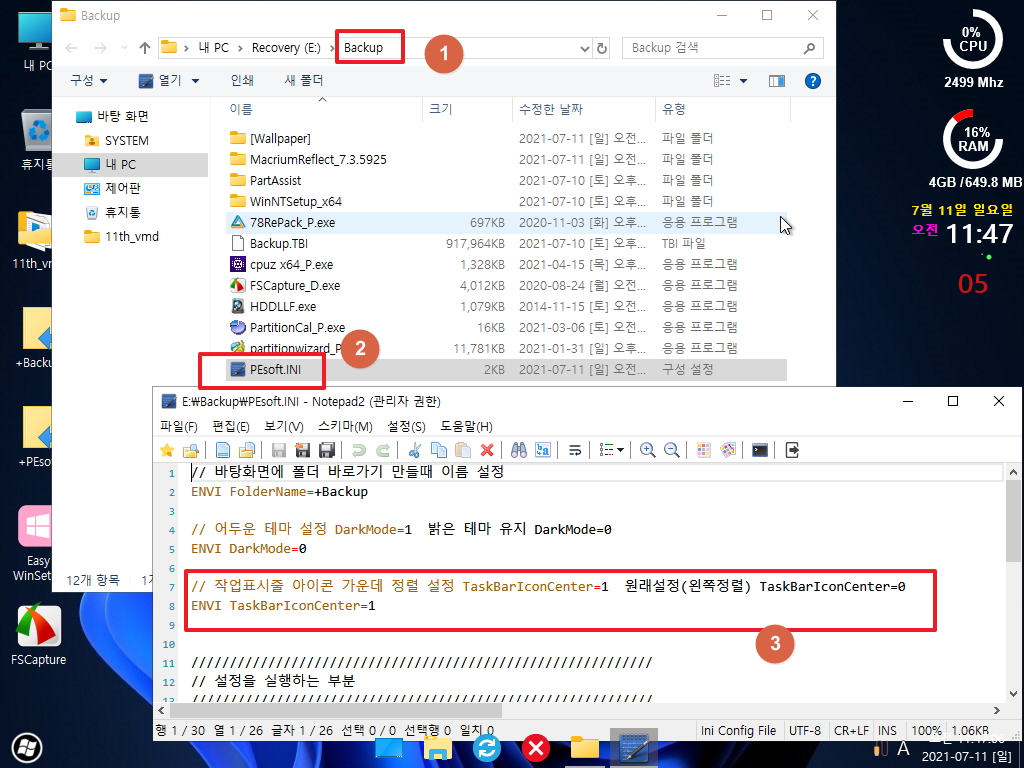
14. 어두운 테마로 변경하여 보았습니다..아이콘들이 컬러여서...배경이 어두운것이 좀더 잘보이네요..
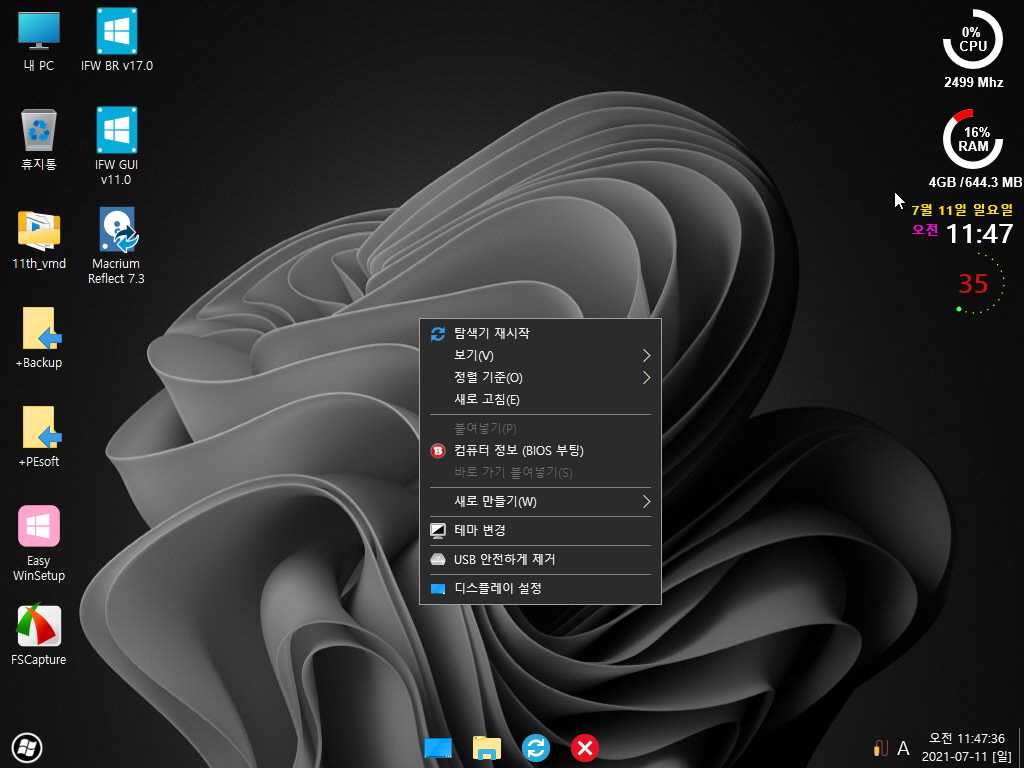
15. Backup 폴더의 PEsoft.ini에서 아이콘 정렬 설정을 바꾸어 보았습니다
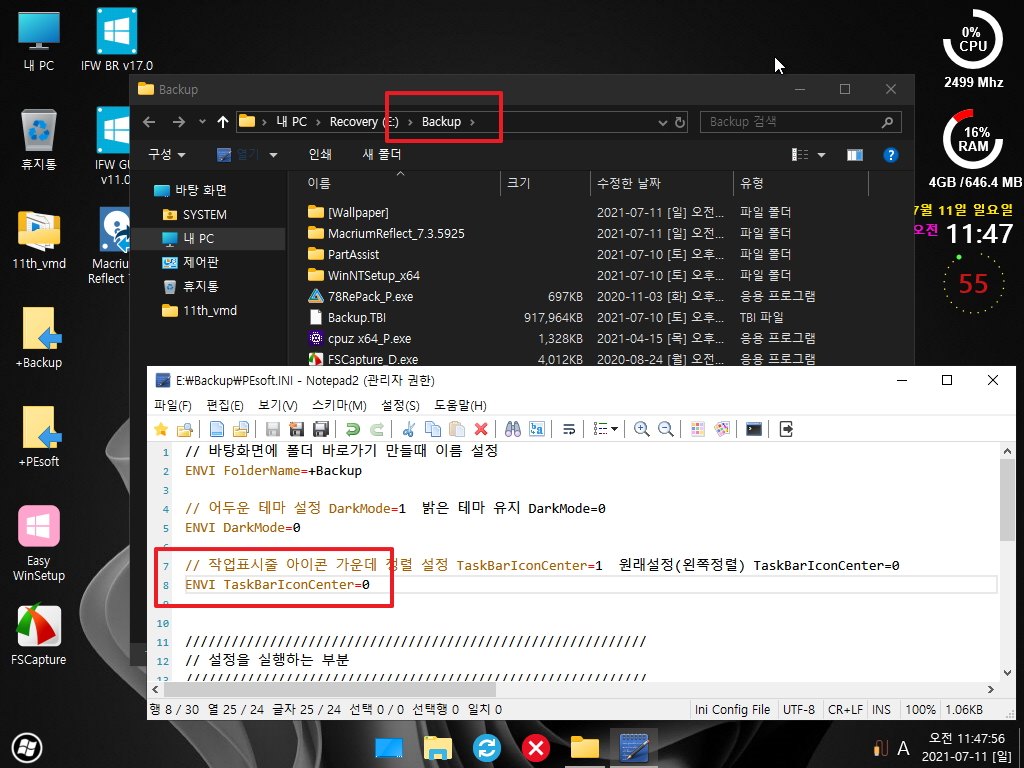
16. 항상 보던 위치여서 현재는 이것이 보기가 편하기는 합니다...가운데 정렬하는 방식도 자주 사용하다보면 편해지기는 할것 같습니다
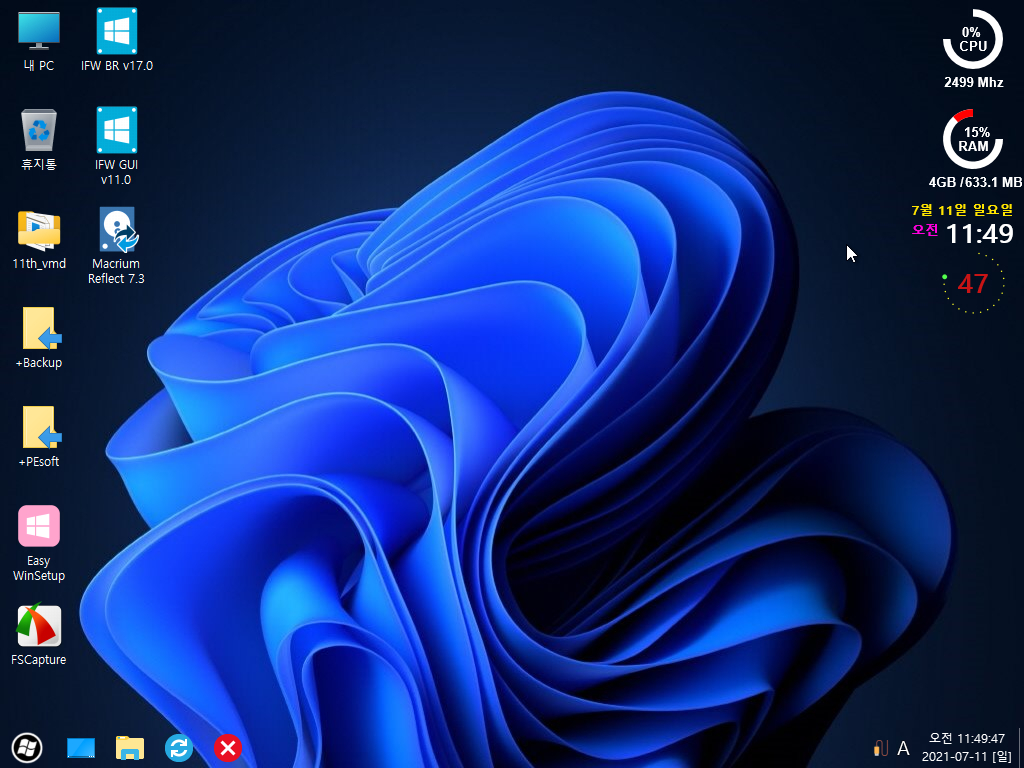
17. 마무리
모를때에 어떻게 하는것이지 궁금하지만 알고 나면 별것 아니죠...
저의 취향은 아니지만...레지 한줄이면 PE를 조금 특색있게 활용을 해볼수 있다면 작업표시줄 아이콘을 가운데 정렬을 해서 사용하는것도 재미가
있을것 같습니다
마음 편하게 쉬실수 있는 일요일이 되시길 바랍니다..
사용기에서 활용한 레지 입니다
Windows Registry Editor Version 5.00
; 작업표시줄 아이콘을 가운데로 정렬 설정
[HKEY_CURRENT_USER\Software\StartIsBack]
"TaskbarCenterIcons"=dword:00000001
댓글 [8]
-
do98 2021.07.11 13:04
-
더불어삽시다!!! 2021.07.11 13:34 고생하셨습니다. 감사드립니다.
-
와로 2021.07.11 13:36
수고하셨습니다!
옛날 선샤인님의 글이 똬악 오버랩되네요 ^^ 진짜 꿀정보였죠! https://windowsforum.kr/lecture/11306643
-
머나먼길.. 2021.07.11 14:12
선샤인님께서 강좌란에 자세히 강좌를 해주신 덕분에 필요할때마다 참고하고 있습니다..
좋은글은 항상 도움이 많이 됩니다..
-
지리산지기 2021.07.11 14:14
고생하셨습니다
-
네모의자 2021.07.11 16:11
와우~~
수고하셨어요
사용해볼수 있는 기회도 좀 주시지요^^
-
별의아이 2021.07.12 08:06
수고하셨습니다.^^
-
노을지기 2021.07.12 11:57
수고하셨습니다
| 번호 | 제목 | 글쓴이 | 조회 | 추천 | 등록일 |
|---|---|---|---|---|---|
| [공지] | 사용기/설치기 이용안내 | gooddew | - | - | - |
| » | 기 타| 이런뎅*님 Prince_PE_11th 작업표시줄 아이콘정렬을 가운데... [8] | 왕초보 | 1020 | 10 | 07-11 |
| 7760 | 윈 도 우| 이런**님 prince pe [23] | 복원솔루션 | 1964 | 33 | 07-11 |
| 7759 | 기 타| 이런뎅*님 Prince_PE_11th.wim 을 활용하여 보았습니다 [23] | 왕초보 | 1446 | 27 | 07-10 |
| 7758 | 소프트웨어| MaXimer님의 EasyWimSetup이 v2.2.0로 업데이트되었네요~ [7] | 와로 | 1412 | 9 | 07-10 |
| 7757 | 윈 도 우| 뻘짓 [118] | 집앞의_큰 | 2844 | 89 | 07-09 |
| 7756 | 윈 도 우| [10 뼈대] 22000.65 ISO 이미지 [18] | 복원솔루션 | 2363 | 20 | 07-09 |
| 7755 | 윈 도 우| Windows 11을 10처럼 바꾸기 [6] | 복원솔루션 | 1748 | 9 | 07-09 |
| 7754 | 소프트웨어| 오피스2019 업데이트 후 Visio 사라지는 현상 [4] | 봉신구 | 972 | 0 | 07-09 |
| 7753 | 윈 도 우| Windows 11 프리뷰 버전 21H2 (OS 빌드 22000.65) 나왔네요 [30] | suk | 2485 | 28 | 07-09 |
| 7752 | 기 타| 사유...210708 [642] | ReeGa | 3467 | 183 | 07-08 |
| 7751 | 윈 도 우| 드디어 수동으로 Windows 11 누적 업데이트 설치 성공했습니다 [41] | suk | 2929 | 41 | 07-06 |
| 7750 | 윈 도 우| WinNTSetup으로 UEFI로 윈도우 설치하기 [44] | suk | 5047 | 58 | 07-05 |
| 7749 | 윈 도 우| 11 일부를 10처럼 [44] | 집앞의_큰 | 2278 | 50 | 07-04 |
| 7748 | 기 타| Drive SnapShot 1.48.0.18910 [17] | 첨임다 | 1132 | 29 | 07-03 |
| 7747 | 소프트웨어| Hasleo 사의 Disk Clone vs Backup Suite [12] |
|
1250 | 10 | 07-02 |
| 7746 | 윈 도 우| Windows 11 LTSC(튜닝) 실컴 적용기 [6] |
|
2185 | 11 | 07-01 |
| 7745 | 윈 도 우| 최초의 Windows 11는 22000.51 빌드입니다 [22] | suk | 2615 | 22 | 07-01 |
| 7744 | 윈 도 우| Windows 11_Ent_22000.1.210617_x64 설치완성 [13] | 네모의자 | 1345 | 9 | 07-01 |
| 7743 | 윈 도 우| [팁]Win11 22000.51 이미지로 기존의 심플 백업&복구 P... [23] |
|
1808 | 14 | 07-01 |
| 7742 | 소프트웨어| MiniTool Video Converter | skylly | 593 | 1 | 06-30 |

궁금했던 점, 배울 수 있어 감사합니다.~